ここでは、ソフト ボディをオブジェクトまたはクラスタに適用する概要を説明します。ここでは、オブジェクトが障害物に衝突する場合の、ソフト ボディによるオブジェクトのデフォーメーションの作成方法を手順を追って説明します。
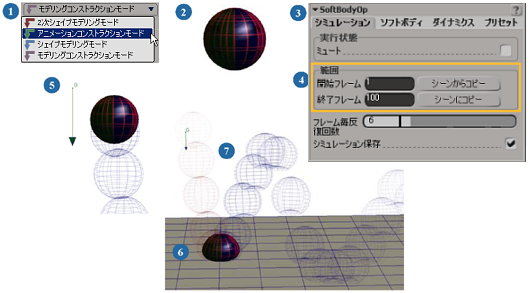
インタフェースの最上部にあるメイン メニュー バーの[コンストラクション モード](Construction Mode)リストから[アニメーション](Animation)を選択します。
これにより、[SoftBodyOp]オペレータがオブジェクトのコンストラクション ヒストリのアニメーション領域に保存され、ソフト ボディをアニメートされたデフォーメーションとして使用できるようになります。
コンストラクション モードと、このモードに関連した表示オプションの詳細については、「コンストラクション モードとコンストラクション領域」(「データ交換」)を参照してください。
ソフト ボディによって変形させるオブジェクトまたはクラスタを選択し、[Simulate]ツールバーから[作成](Create) [ソフト ボディ](Soft Body)
[ソフト ボディ](Soft Body) [選択から](From Selection)を選択します。
[選択から](From Selection)を選択します。
アニメートされたオブジェクトにソフト ボディを適用する場合は、「アニメートしたオブジェクトにソフト ボディを適用する」を参照してください。
表示される[ソフト ボディ オペレータ]プロパティ エディタで、[シミュレーション](Simulation)タブおよび[ソフト ボディ](Soft Body)タブのプロパティを設定します。
デフォーメーション シミュレーションの[開始フレーム](Start Frame)と[終了フレーム](End Frame)を定義します。これはソフト ボディ シミュレーション自体が開始および終了するフレームになります。
自然のフォース(「フォースの作成と適用」を参照)を適用します。ソフト ボディ オブジェクトがアニメートされていない場合は、オブジェクトを動かすために重力や風を適用する必要があります。
ソフト ボディ オブジェクトを、障害物と相互作用するよう設定します。「ソフトボディ衝突の設定」を参照してください。
クラスタにソフト ボディを適用した場合は、衝突を作成するためには、クラスタが存在するオブジェクトを選択する必要があります。これは、障害物との衝突はクラスタではなくオブジェクトに対して適用されるためです。
再生ボタンをクリックしてシミュレーションを再生するか、タイムラインでフレームを変更します。
シミュレーション全体をすばやく計算するには、シミュレーションの最後のフレームに移動します。
シミュレーションを初めて実行する場合はしばらく時間がかかります。これは、計算されたシミュレーションがメモリにキャッシュされるためです(RAM のみ。ファイルがディスクに保存されるわけではありません)。シミュレーションの計算の進捗状況はプログレス バーで確認できます。また、バーの[キャンセル]ボタンを押すといつでもシミュレーションをキャンセルできます。
次回再生ボタンをクリックしたりフレームを変更するときには、キャッシュされたシミュレーションが使用されるため、すばやく再生が行われます。パラメータを変更すると、再計算されたシミュレーションが再度キャッシュされます。
ソフト ボディ シーンの保存時にシミュレーションを保存するには、[SoftBodyOp]プロパティ エディタで[シミュレーション保存](Save Simulation)オプションを選択します。このオプションを選択すると、ディスクにキャッシュ可能な量のシミュレーションが保存されます。次にそのシーンをロードするときには、この保存した情報が取得されるため、時間の短縮になります。キャッシュは可能な限り少ないデータを保存するよう最適化されます。
シーンの保存時に[シミュレート保存](Save Simulation)を選択しなければ、そのシーンの次回ロード時にシミュレーションが再計算されます。
ソフト ボディ シミュレーションを一時保存またはプロットするには、ソフト ボディ オブジェクトを選択し、[Animate]ツールバーから以下のいずれかのコマンドを選択します。
[ツール](Tools)  [プロット](Plot)
[プロット](Plot)  [マネージャの一時保存](Cache Manager)を選択し、ポイント キャッシュ ファイルを作成します。詳細については、「キャッシュ ファイルの書き込み」(「データ交換」)を参照してください。
[マネージャの一時保存](Cache Manager)を選択し、ポイント キャッシュ ファイルを作成します。詳細については、「キャッシュ ファイルの書き込み」(「データ交換」)を参照してください。
[ツール](Tools)  [プロット](Plot)
[プロット](Plot)  [シェイプ](Shape)を選択し、シェイプ ソースを作成します。詳細については、「モデル、オブジェクト、およびシーン間でのシェイプアニメーションの共有」(「シェイプ アニメーション」)を参照してください。プロットが終了したら、[SoftBodyOp]オペレータを削除してください。
[シェイプ](Shape)を選択し、シェイプ ソースを作成します。詳細については、「モデル、オブジェクト、およびシーン間でのシェイプアニメーションの共有」(「シェイプ アニメーション」)を参照してください。プロットが終了したら、[SoftBodyOp]オペレータを削除してください。